[M1 Mac] Como construir um ambiente Python com VScode + Docker (análise de dados / contêiner de aprendizado de máquina)
Da última vez, resumi três métodos principais para construir um ambiente para python no M1 mac.
Ser capaz de desenvolver aplicativos usando Django / Flask e executar programas para aprendizado de máquina / ciência de dadosAqui estão as etapas para construir um ambiente Python usando Docker e Visual Studio Code (VScode) (até a conexão com o bloco de notas + Jupyter).
Razão para Docker + VScode
Com o Docker, você pode construir e executar um ambiente virtual com um peso relativamente leve e, ao mesmo tempo, gerenciá-lo facilmente com um contêiner.Além disso, se você usar contêineres separados para cada projeto, pode evitar o risco de danos ambientais devido a conflitos de dependência que às vezes ocorrem no Anaconda.
No Visual Studio Code,Você pode usar a capacidade de acessar o interpretador Python dentro de um contêiner Docker por padrão.. O IDE (Ambiente de Desenvolvimento Integrado) mais popular Pycharm em Python precisa ser uma versão paga (cerca de 1 ienes por ano). O VScode possui a segunda maior participação de mercado e é um IDE tão fácil de usar quanto o Pycharm.
Procedimento para construir um ambiente Python usando Docker e VScode
- Instalação do Docker
- Instale o código e as extensões do Visual Studio
- Tente conectar o Vscode e o contêiner Docker
1. Instale o Docker
Documentação oficial do DockerInstale o aplicativo de acordo com (os seguintes conteúdos são os mesmos).
Primeiro, prepare o Rosetta2 antes de instalar o docker.Execute o seguinte comando no terminal:
softwareupdate --install-rosettaEsperançosamente, aparecerá "atualização de software - instalar rosetta", então continueDocker para silicone da AppleInstale o aplicativo.

Ao abrir o Docker, será solicitada uma senha, então digite-a.
2. Visual Studio CodeE instalação de extensões
página da microsoftObtenha o VScode e instale-o também.

Ao abrir o VScode, ele reconhecerá o idioma sem permissão e instalará o plug-in de localização em japonês, portanto, permita.Em seguida, adicione a extensão "recipientes remotos".

3. Tente conectar o Vscode e o contêiner Docker
Execute o seguinte comando no terminalHub do DockerからContainer para jupyter lab (notebook) baseado em minicondaEu vou busca-la.
docker pull jupyter/scipy-notebookQualquer contêiner pode ser criado aqui. Se você procurar o Docker Hub, encontrará uma variedade de contêineres Anaconda e Pytorch.
Quando você abre "Imagem" do aplicativo Docker, uma nova imagem é criada, então digite "Executar" → opção para executar o contêiner.
- Nome do recipiente: nome do recipiente favorito
- Host local: 8888 (porta para conectar ao contêiner, qualquer que seja)
- Volume: especifiquei a pasta em usuário / aplicativo por enquanto (defina se deseja compartilhar o volume com o local)

Na paleta de comando VAcode (Command + shift + P), "Remote-Containers: Anexar para Contêiner em execuçãoIrá conectar o VScode ao contêiner e abrir uma nova janela VScode. Se você deseja adicionar um pacote python, opere a partir deste terminal.
Tente abrir o caderno Jupyter
Enquanto o contêiner está em execução, o navegador diz "http://localhost:8888/", A seguinte página é exibida.

A senha de login (token) está no "log" que você pode ver ao clicar no contêiner, então encontre-o e faça login (a parte OOOOO de "http: // ~~~~ /? Token = OOOOO")

O resto é uma tela familiar, então não acho que precise de explicação.

Veja como construir um ambiente Python com VisualStudioCode + Docker.



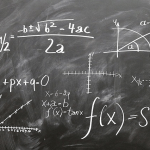
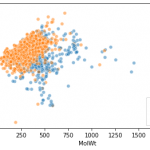






discussão
Lista de Pingback e Trackback
[...] [...]